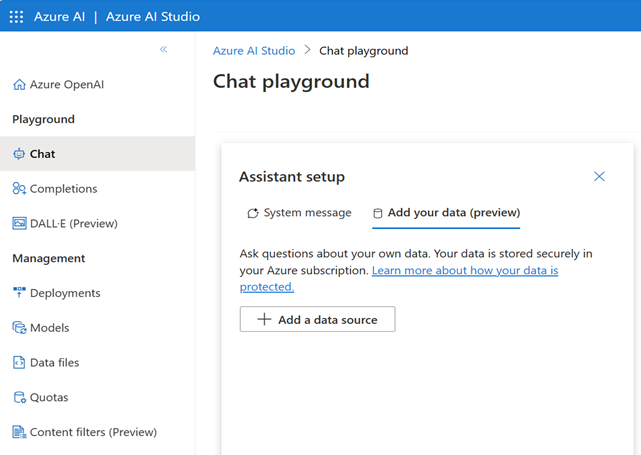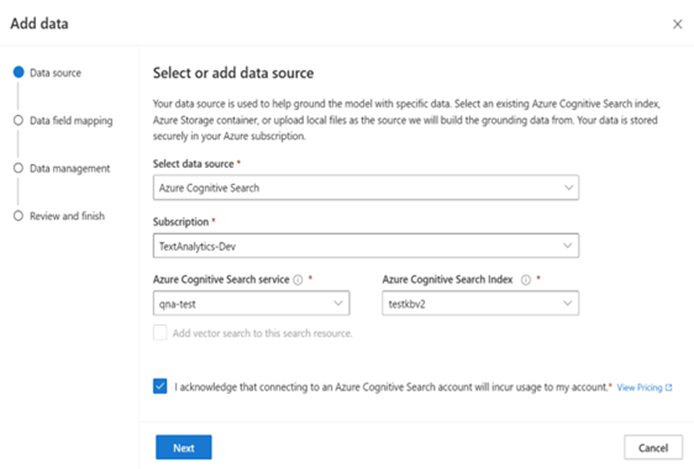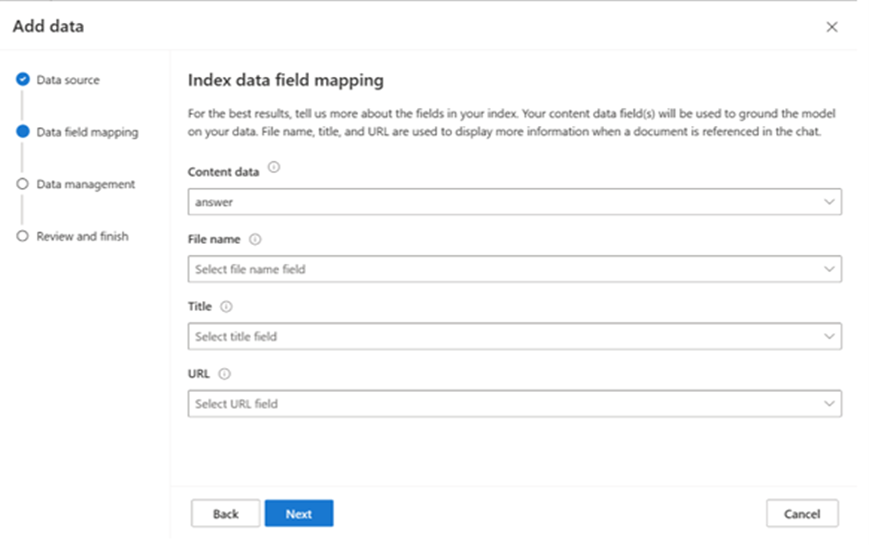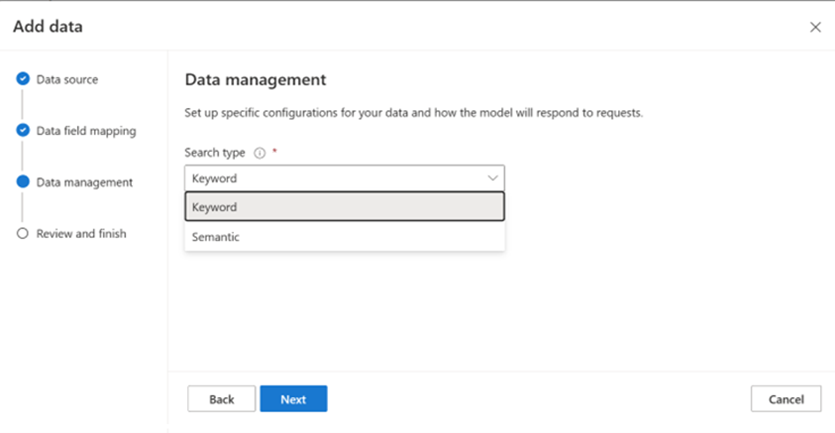Migrer QnA Maker vers Azure OpenAI sur vos données
QnA Maker a été conçu comme un service cloud de traitement du langage naturel permettant aux utilisateurs de créer une couche conversationnelle naturelle sur leurs données. Ce service est en cours de mise hors service, ayant été remplacé par les réponses aux questions personnalisées. Toutefois, les runtimes d’IA évoluent en raison du développement de modèles de langage volumineux (LLM), tels que GPT-35-Turbo et GPT-4, proposés par Azure OpenAI, qui peuvent traiter de nombreux cas d’usage basés sur la conversation. Utilisez cet article pour découvrir comment migrer vos projets QnA Maker existants vers Azure OpenAI.
Prérequis
- Un projet QnA Maker.
- Une ressource Azure OpenAI existante. Si vous n’avez pas encore de ressource Azure OpenAI, créez-en une et déployez un modèle.
- Azure OpenAI nécessite une inscription et n’est actuellement disponible que pour les clients Entreprise et partenaires approuvés. Pour plus d’informations, consultez Accès limité à Azure OpenAI Service. Vous pouvez demander l’accès à Azure OpenAI en complétant le formulaire à l’adresse https://aka.ms/oai/access. Ouvrez un problème sur ce dépôt pour nous contacter si vous rencontrez un problème.
- Assurez-vous de disposer au moins du rôle Contributeur OpenAI Cognitive Services pour la ressource Azure OpenAI.
Migrer vers Azure OpenAI
Connectez-vous au portail Azure et accédez à un projet QnA Maker existant. Sélectionnez-le pour ouvrir la section Vue d’ensemble.
Vérifiez que le projet QnA Maker que vous avez sélectionné est celui que vous souhaitez migrer, y compris son abonnement Azure et son groupe de ressources.
Accédez au groupe de ressources associé et filtrez les ressources par service de recherche pour rechercher le service Recherche cognitive associé.
Sélectionnez le service de recherche et ouvrez sa section Vue d’ensemble. Notez les détails, tels que le nom, l’abonnement et l’emplacement de la ressource Recherche Azure. Vous allez avoir besoin de ces informations lors de la migration vers Azure OpenAI.
Accédez à la sectionGestion de la recherche>Index dans le menu de gauche, et notez l’index que vous souhaitez migrer vers Azure OpenAI.
Accédez à Azure OpenAI Studio et sélectionnez Bring your own data.
Vous pouvez également sélectionner Chat playground, puis Add your data.
Dans le volet qui s’affiche, sélectionnez Azure Cognitive Search sous Select or add data source. Cette opération met à jour l’écran avec les options de mappage des champs de données en fonction de votre source de données. Sélectionnez l’abonnement, le service Recherche Azure AI et l’index Recherche Azure AI associés à votre projet QnA maker. Cochez la case indiquant que vous acceptez le fait que la connexion entraînera une utilisation sur votre compte. Sélectionnez ensuite Suivant.
Dans l’écran Index data field mapping, sélectionnez answer pour le champ Content data. Les autres champs, tels que File name, Title et URL, sont facultatifs en fonction de la nature de votre source de données.
Cliquez sur Suivant. Sélectionnez un type de recherche dans le menu déroulant. Vous pouvez choisir Keyword ou Semantic. La recherche sémantique nécessite une configuration de recherche sémantique existante, qui peut être ou non disponible pour votre projet.
Passez en revue les informations que vous avez fournies, puis sélectionnez Save and close.
Votre source de données a maintenant été ajoutée. Sélectionnez le nom de déploiement de votre modèle sous l’onglet Configuration>Deployment dans le menu à droite.
Vous pouvez maintenant commencer à explorer les fonctionnalités Azure OpenAI avec une approche sans code au moyen du terrain de jeu de conversation. Il s’agit simplement d’une zone de texte dans laquelle vous pouvez envoyer une invite pour générer une saisie semi-automatique. À partir de cette page, vous pouvez rapidement itérer et expérimenter les fonctionnalités. Vous pouvez également lancer une application web pour discuter avec le modèle sur le web.